Как да изтрия дяла за възстановяване на диска прозорците твърди 10

След като инсталирате Windows 10, може да забележите малко скрит дял (300-450 MB). Той съдържа папка «Възстановяване», и това е директория «WindowsRE» с WIM еднопосочна (Winre.wim), който съдържа инструментите за възстановяване на системата. На едни и същи инструменти са на разположение на медиите инсталация. Така потребителите, които често питат как да изтриете дяла за възстановяване на твърдия диск с Windows 10, като го прикрепите към общия обем. Нека разгледаме този процес.
Ръководство стъпка по стъпка отстраняване на дяла за възстановяване на Windows 10
Ако кликнете върху "Старт", "Настройки", изберете "Актуализации и сигурност" раздел и "възстановяване", "Специални параметри обувка" и кликнете "Рестартиране сега", системата ще се рестартира компютъра ви и ще получите в околната среда на настройките на операционната система.
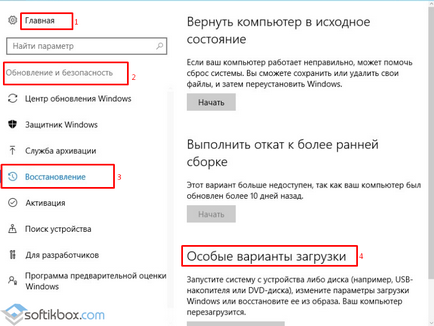
В тази среда, можете да изберете Възстановяване на системата, за да върнете към предишно състояние, изпълнява различни настройки от командния ред.

Въпреки полезността на тези инструменти, те са на инсталационния компактдиск или флаш устройство. Ето защо, ако сте сигурни, че намаление на цените на Windows 10 и корекция на грешките, ще извършват с помощта на инсталационния носител, дела за възстановяване могат да бъдат отстранени. Това може да стане по следния начин:
- Създаване на стартов носител на една и съща версия и 10-битова версия на Windows, която използвате (ако няма създаден преди това инсталация диск или флаш-памет).
- След зареждане от този USB диск. Ще се появи прозорец инсталацията на операционната система. Натиснете комбинация от клавиши «Shift + F10». Появява командния ред.
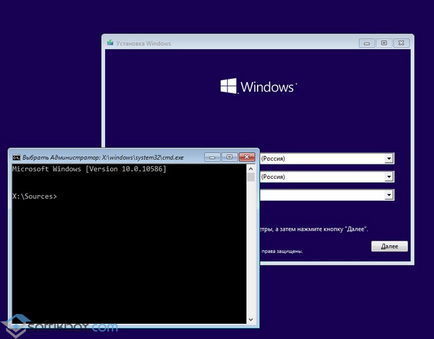
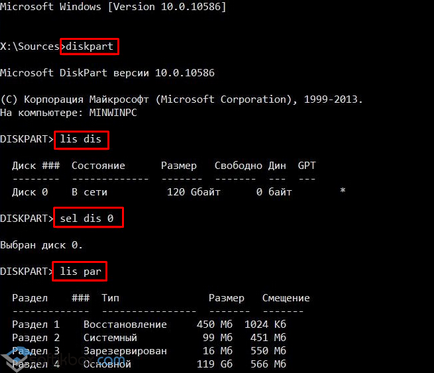
- Следващата команда изтрива три скрит дял Windows 10:
- Възстановяване на 450 MB;
- Системният дял 100 УС или (EFI);
- MSR 128 MB. В този раздел, което е необходимо за оформлението GPT (не се вижда в управлението на Disk).
- Оставянето само дял с операционната система. За отстраняването на тези три секции въвеждат следните команди върху приоритета:
- SEL ал 1 (първа част);
- дел ал замяна (изтриване на първата част);
- SEL ал 2 (втора част);
- дел ал замяна (изтриване на втората част);
- SEL ал 3 (трета част);
- дел ал замяна (изтриване на третата част).
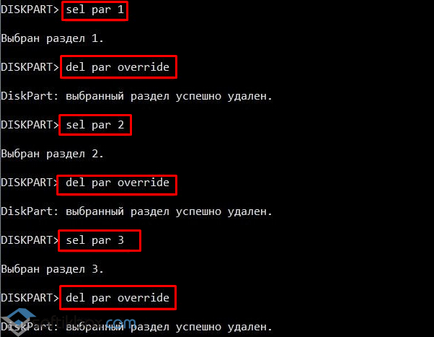
- В следващата стъпка влизаме създаде ал размер EFI = 100 за създаване на криптиран (EFI) системен дял 100 MB.
- След тип формат FS = FAT3 (за форматиране и се разпределя в FAT32).
- Сега създайте дял до 128 MB, вписан създаване на команда размер ал MSR = 128.
- Кликвания лилия об. Списък на дялове. Ние виждаме, че дялът на Windows 10 се определя писмо диск (C :).
ВАЖНО! Във вашия случай тя може да бъде различна буква.
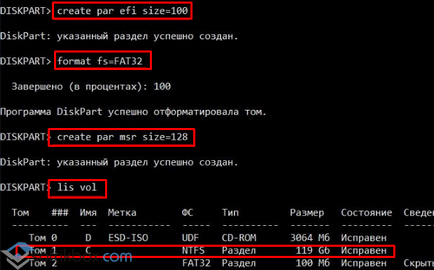
- Напишете EXIT, за да излезете Diskpart.
- bcdboot C: \ Windows, където C - е буквата на дяла с операционната система.
- Изход.
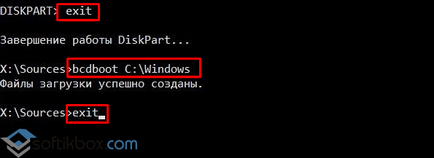
След извършване на тези операции трябва да рестартирате компютъра си. Сега отидете на "Disk Management".
Този инструмент търси, че отстраняването е било успешно и там беше освободен пространство. Той трябва да бъде свързан към локален диск C. За тази цел ние използваме програма Aomei Partition Асистентът на Standard Edition.
- Стартирайте програмата. Изберете диска, на които искаме да се приложи едно празно място. В лявото меню, изберете "Resize / Move".
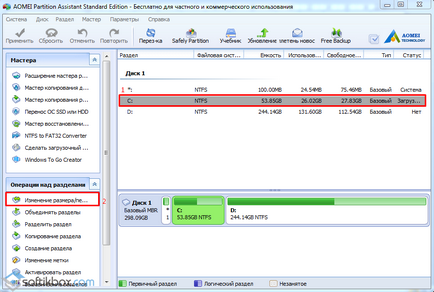
- Печат "трябва да се движи този раздел" и издърпай плъзгача до крайност, за да се получи цялото място диск C.
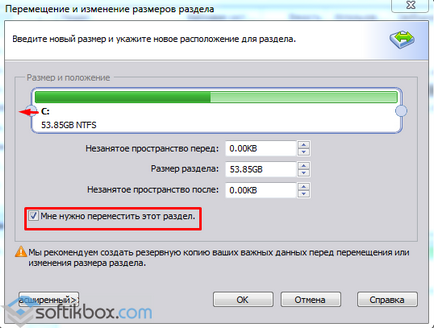
ВАЖНО! Ние очакваме да видим "неразпределено място" са нули.
- Ние натиснете "OK" и натиснете "Apply".
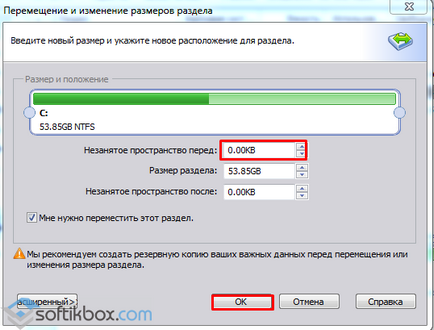
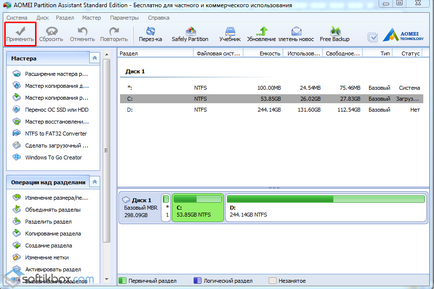
- На следващо място, се отваря прозорец. Ние кликнете върху "Старт".
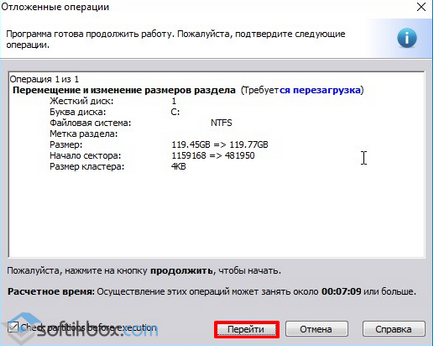
- на монитора мига, защото програмата ще влязат специален режим на зареждане. Ще се появи прозорец. Ние натиснете "Да".
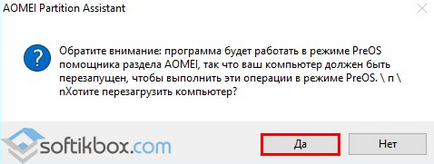
- Това започва рестартиране на системата. На черен фон ще се извършва присъединяване към пространството освободен.
дял за възстановяване на Windows отстранена и прикрепена към едно общо пространство.